Animatron (en ligne)

Parmi les meilleures solutions pour faire des dessins animés là Animatron, un service en ligne qui vous permet à la fois d'utiliser des animations prêtes à l'emploi et d'importer vos propres créations. Sa version gratuite permet d'exporter le dessin animé en basse qualité, d'enregistrer un maximum de cinq projets et, surtout, d'appliquer un filigrane au film. Pour supprimer ces limitations et profiter de fonctionnalités supplémentaires, vous devez souscrire à un forfait payant Animatron en choisissant parmi Pro (30$/mois ou 15$/mois facturé annuellement) e Business (60$/mois ou 30$/mois facturé annuellement).
Pour commencer à créer vos vidéos animées, connectez-vous sur le site Animatron et cliquez sur le bouton Essayer gratuitement présente sous la rubrique Créer HTML5 et animation vidéo, puis appuie sur le bouton Créer un compte en haut à droite pour créer votre compte. Sur la page qui s'ouvre, cliquez sur le logo de Facebook, Google o Twitter pour vous inscrire à Animatron en connectant votre compte social, sinon entrez votre email dans le champ Tapez votre email et cliquez sur le bouton Créer un compte. Dans quelques instants, vous recevrez un e-mail avec un lien d'activation : appuyez sur le bouton activez votre compte et, dans la nouvelle page ouverte, entrez vos données dans les champs Votre nom, Mot de passe e Industrie, puis appuie sur le bouton Créer mon compte gratuit pour terminer l'enregistrement.
Maintenant, cliquez sur le bouton Commencer à créer en haut à droite pour accéder à l'éditeur Animatron et choisir de travailler en mode débutant (Lite) ou expert (Expert). À l'aide de la barre latérale gauche, sélectionnez l'un des éléments disponibles pour commencer à créer votre dessin animé.
- Ensembles animés (l'icône du missile): vous permet d'accéder à un catalogue d'animations prêtes à l'emploi et d'utiliser leurs éléments individuels, tels que l'arrière-plan et les personnages.
- Arrière-plans (l'icône du paysage): pour choisir l'un des nombreux arrière-plans à appliquer aux scènes de dessins animés.
- Texte (l'icône T): pour insérer du texte dans le dessin animé, en choisissant sa police, sa taille, sa couleur et son alignement.
- Audios (l'icône de note de musique): une bibliothèque de fichiers musicaux. Pour porter les chansons dans votre propre dessin animé, vous devez souscrire à un abonnement.
- Bibliothèque du projet (l'icône de la boîte): pour importer des images, de la musique et des fichiers sur votre ordinateur, utiles pour faire le dessin animé. Alternativement, vous pouvez importer des fichiers au format JPG, PNG, TIFF, MP3, WAV, M4A, OGG, SVG et MP4 en appuyant sur le bouton L’ présent dans le menu du haut.
Une fois que vous avez choisi les éléments qui vous intéressent, faites-les glisser dans l'espace de travail pour construire votre dessin animé. Pour ajouter de nouvelles scènes, cliquez sur le bouton + présent en haut à droite. Ce faisant, vous ajouterez une nouvelle scène vide, sinon appuyez sur l'icône de + à l'intérieur d'un carré pour dupliquer la scène précédente.
Vous devez savoir qu'avec Animatron vous pouvez également dupliquer votre dessin animé, il suffit de cliquer sur l'icône microfono présent dans la barre d'outils en haut. Appuyez ensuite sur le bouton permettre pour permettre à Animatron d'accéder au microphone de votre ordinateur, cliquez sur le bouton bouton rouge pour commencer l'enregistrement et appuie sur l'icône carré lorsque vous avez terminé l'enregistrement. Pour écouter l'enregistrement, cliquez sur le bouton Jouez et, si vous l'aimez, appuyez sur le bouton Add pour l'ajouter à votre chronologie de dessin animé.
Pour enregistrer le projet, cliquez sur l'icône de roue dentée en haut à gauche et entrez les données du dessin animé dans les champs Prénom et Nom e Description, tandis que si vous souhaitez le télécharger sur votre ordinateur ou le partager sur le Web, appuyez sur les boutons Télécharger e Partager.
GoAnimate (en ligne)
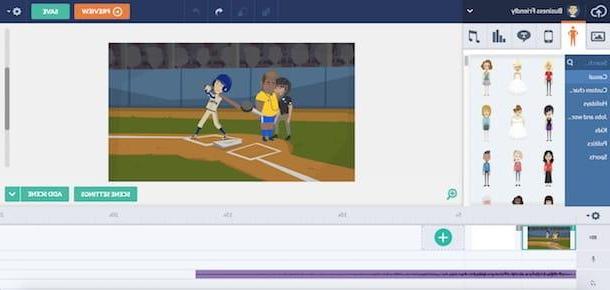
GoAnimate est un autre service en ligne qui vous permet de créer de jolis dessins animés. Il vous permet de mettre en scène votre idée à l'aide de modèles standard et de centaines de personnages, avec la possibilité de télécharger vos propres animations et d'enregistrer des dialogues. Les nouveaux utilisateurs peuvent l'essayer pendant 14 jours dans une version d'essai limitée, après quoi il est payé avec des frais mensuels récurrents (plus d'informations à ce sujet sous peu).
Pour créer des dessins animés avec GoAnimate, connecté au site du service, saisissez vos données dans les champs Prénom, Nom, Société, Rôle de l'emploi, Téléphone au travail, Email de travail e Mot de passe et cliquez sur le bouton Inscrivez-vous pour un essai gratuit pour créer votre compte et activer votre essai gratuit de 14 jours. Dans quelques instants, vous recevrez un e-mail avec un lien d'activation : cliquez sur l'article Activer maintenant pour terminer l'enregistrement.
Dans la nouvelle page ouverte, appuyez sur le bouton Faire une vidéo et cliquez sur le bouton Choisir liés à l'option Convivial pour les affaires pour accéder à l'éditeur GoAnimate. Maintenant, commencez à créer votre dessin animé en choisissant le fond de la première scène : puis cliquez sur l'option Modèles (l'icône de un carré et deux rectangles) en haut à gauche, sélectionnez une catégorie de modèles dans Bureau, Marketing, Sport, Accueil, en solo, Space, Super héros, Pirate, Voyage etc. et cliquez sur le modèle que vous préférez pour l'importer dans l'espace de travail GoAnimate.
Pour modifier la scène ajoutée, appuyez sur la scène elle-même et choisissez le type de modification à effectuer en cliquant sur les éléments Option, Narration, Effets e Caméra présent dans la barre latérale qui apparaît à gauche. Si, par contre, vous souhaitez modifier les personnages individuels de la scène, cliquez dessus et, à l'aide de la barre latérale de gauche, choisissez l'une des deux options disponibles : Action pour changer le personnage sélectionné et modifier son expression faciale ou Dialogue pour enregistrer la "ligne" du personnage en question ou charger un fichier audio depuis votre ordinateur.
Après avoir modifié la scène et les personnages individuels, vous pouvez ajouter des personnages supplémentaires, des accessoires et de la musique de fond en cliquant sur l'une des options visibles à gauche.
- Personnages (l'icône du petit homme): pour ajouter un nouveau personnage à la scène. Des centaines de caractères sont disponibles divisés par catégories, telles que Décontracté, en solo, Enfants, Politique, Sport etc.
- Accessoires (l'icône du téléphone): pour ajouter des accessoires, des émoticônes, des flèches et plus encore.
- Texte (l'icône T): pour insérer du texte dans la scène, avec la possibilité de choisir sa police, sa taille et sa couleur. Il vous permet également d'insérer des vignettes.
- Son (l'icône de la note de musique): Pour ajouter une musique de fond ou des effets sonores, comme une sirène d'ambulance.
Une fois la création de la première scène terminée, vous pouvez passer à la suivante en appuyant sur le bouton + présent dans la chronologie ci-dessous ou en cliquant sur l'article Ajouter une scène: ce faisant, vous dupliquerez la scène précédente. Pour avoir une scène vide, à la place, cliquez sur la scène ajoutée et appuyez sur l'option Efacer dans le menu qui s'affiche.
Une fois que vous avez créé votre dessin animé, cliquez sur le bouton Aperçu présent en haut à droite pour afficher un aperçu et appuyez sur le bouton pour enregistrer le projet. Il faut savoir que pour exporter le dessin animé et supprimer toutes les limitations (y compris le filigrane), il faut s'abonner en choisissant entre Gopublish (39$/mois), Passer en Premium (89 $ / mois) e Allez l'équipe (159$/mois).
Scratch (En ligne / Windows / Mac / Android / iOS)
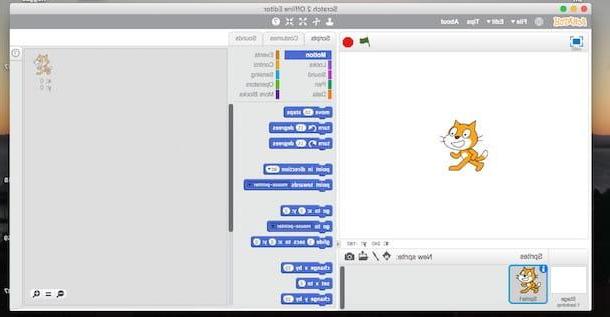
éraflure ce n'est pas un outil pour faire des dessins animés, cependant il vous permet de créer des animations gratuitement en utilisant un langage de programmation par blocs. Il vous permet d'accéder à un riche catalogue de personnages et d'arrière-plans, en créant des animations et des sketchs avec des commandes simples. Il est disponible en version en ligne sans inscription mais nécessite une connexion internet. Pour l'utiliser hors ligne, vous pouvez télécharger le logiciel pour PC Windows et Mac ou l'application pour tablettes Android et iOS.
Pour utiliser Scratch depuis un navigateur, connectez-vous à la page principale du service et cliquez sur le bouton Créer pour accéder à l'éditeur. Appuyez ensuite sur l'icône de paesaggio situé en bas à gauche, sous la rubrique Nouveau fond, et choisissez l'arrière-plan à utiliser pour votre scène, sinon cliquez sur l'icône de dossier pour en télécharger un depuis votre ordinateur.
Pour ajouter de nouveaux personnages, trouvez plutôt la voix Nouveau lutin et appuie sur l'icône deOmino pour choisir un personnage dans la bibliothèque Scratch. Sinon, cliquez sur l'icône del brosse pour dessiner un nouveau personnage ou appuyez sur l'icône du dossier et une flèche pour charger un personnage depuis votre ordinateur.
Maintenant, sélectionnez le personnage inséré tout à l'heure et utilisez les commandes dans la partie centrale de la page pour créer les animations : par exemple, si vous voulez faire bouger le personnage, sélectionnez la catégorie de commandes Mouvement et faites glisser la commande Faites [nombre] pas sur le côté droit de la zone de travail.
Comme mentionné ci-dessus, Scratch est également disponible pour les ordinateurs et les tablettes. Pour en savoir plus, je vous laisse mon guide sur la façon de télécharger Scratch.
Bureau d'animation (iOS)
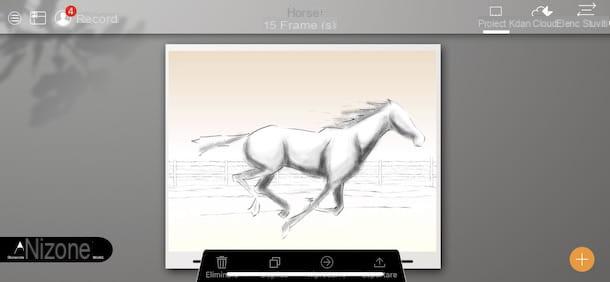
Animations bureau est une application gratuite pour iPhone et iPad qui vous permet de créer vos propres animations assez facilement. C'est un outil professionnel, adapté à ceux qui ont de bonnes compétences en dessin et qui ont l'intention de créer un dessin animé en prenant soin des moindres détails, en commençant précisément par la création des personnages et des animations. Avec iPad, il prend en charge l'utilisation d'Apple Pencil.
Après avoir téléchargé Animation Desk sur votre appareil, lancez-le en sélectionnant son icône (un V à l'envers sur fond jaune) et appuie sur le bouton Continuer pour accéder à l'espace de travail. Appuyez ensuite sur le bouton +, appuie sur la voix Projet vide dans le menu qui apparaît, saisissez le nom à attribuer au projet dans le champ Prénom et Nom et appuyez sur la touche ✓.
Maintenant, choisissez le type de crayon à utiliser pour votre dessin et commencez à dessiner. Une fois le premier cadre terminé, appuyez sur l'icône flèche pointant vers la droite pour passer à l'image suivante et répéter l'opération pour toutes les images qui composent l'animation. Appuyez ensuite sur le bouton ▶ ︎ pour voir le résultat final. Pour exporter l'animation, appuyez sur l'élément exportation et sélectionnez l'option que vous préférez parmi celles disponibles.
Autres solutions pour faire des dessins animés

Si les solutions proposées ci-dessus n'ont pas complètement répondu à vos besoins, vous devez savoir qu'elles existent autres solutions pour faire des dessins animés sur ordinateurs, smartphones et tablettes : en voici quelques-uns qui pourraient vous convenir.
- FlipaClip - Animation de dessin animé (Android / iOS): c'est une excellente application gratuite pour dessiner des images individuelles de votre propre dessin animé dans le style flip-book.
- Animation et dessin par Do Ink (iOS): application disponible uniquement pour iPad qui permet de créer des animations. C'est la solution idéale pour les utilisateurs novices qui viennent d'entrer dans le monde du dessin et de l'animation, mais elle peut également être utilisée par des utilisateurs plus expérimentés qui souhaitent créer des animations avancées à l'aide d'outils puissants. Il coûte 5,49 €.
- Powtoon (en ligne): est un service en ligne qui vous permet de créer des présentations animées. Dans sa version gratuite, il vous permet de réaliser des vidéos d'une durée maximale de 5 minutes, à télécharger ultérieurement sur des plateformes telles que YouTube. Il est également disponible par abonnement à partir de 19$/mois.
- Wideo (en ligne): un éditeur en ligne pour créer des dessins animés en utilisant les objets et personnages disponibles dans la bibliothèque du service. Après un essai gratuit de 7 jours, vous devez souscrire à un abonnement en choisissant parmi Principal (19$/mois), Pro (39$/mois) ou Entreprise (79$/mois).















